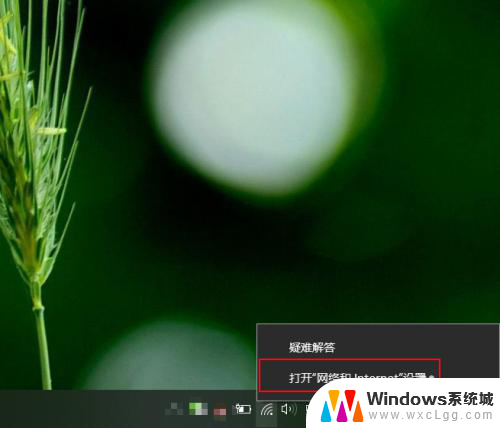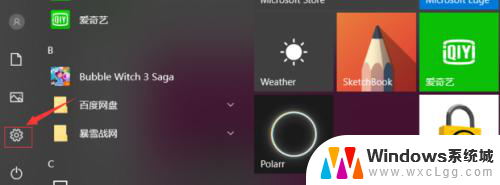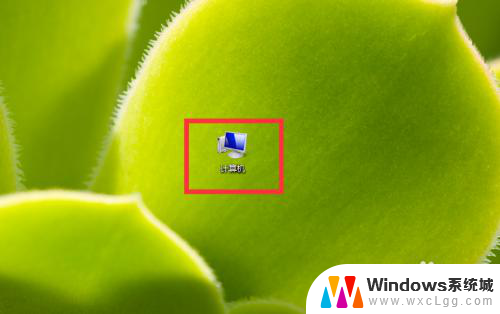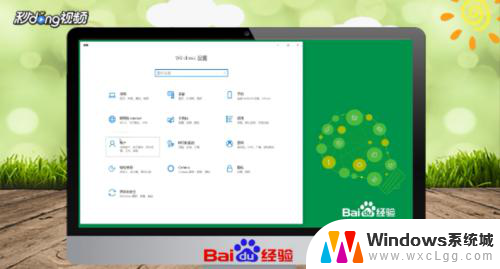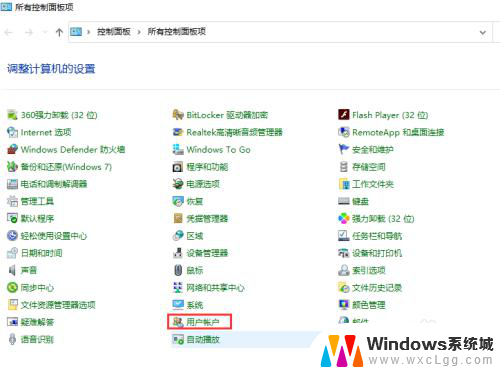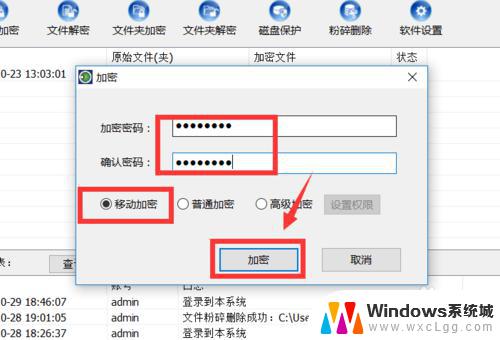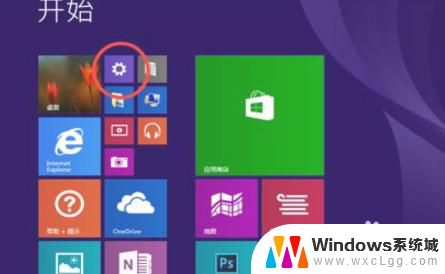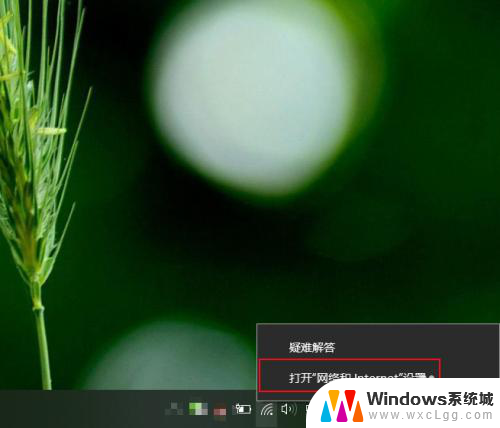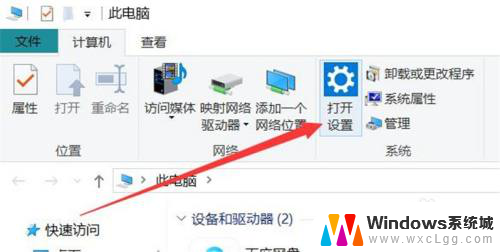怎么修改笔记本开机密码 笔记本电脑开机密码修改步骤
更新时间:2024-01-16 15:56:03作者:xtliu
笔记本电脑是我们日常生活和工作中不可或缺的工具,为了保护个人隐私和数据安全,设置一个安全可靠的开机密码是非常重要的,但是有时候我们可能会忘记密码、需要更改密码或者想要加强密码的复杂度。怎么修改笔记本电脑的开机密码呢?下面将为大家介绍一下简单易行的步骤。无论是初次设置密码还是修改已有密码,只需按照以下步骤操作,就能轻松完成密码的修改。
操作方法:
1.点击Win10系统下方的开始菜单,然后再点击弹出菜单里的“电脑设置”
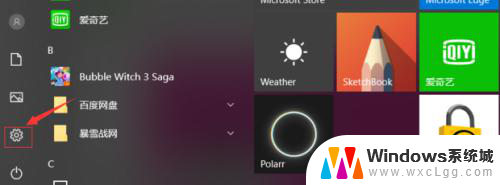
2.点击账户,接着点击登录选项
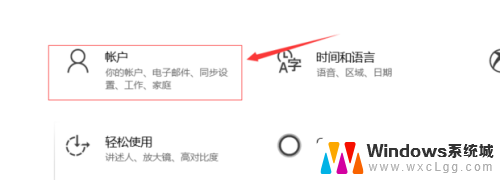
3.点击登录选项后,在右侧这里可以看到设置密码。图片密码,PIN等。这里点击更改密码。如果没有设置密码则可以设置密码,有密码就点击密码下方的更改按钮进行设置。

4.在更改密码窗口,输入当前用户的密码,点击下一步
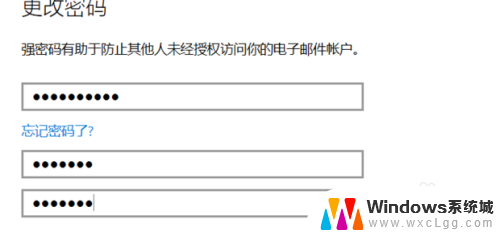
5.当前用户密码验证成功,接着输入两次新的密码。两次新密码要一致,新密码更改设置成功后,下次登录就要用新密码了。密码就修改成功了。
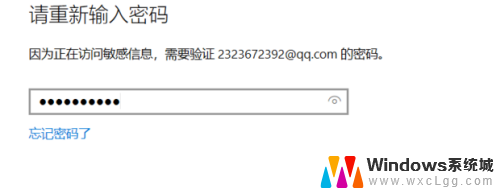
以上就是如何修改笔记本开机密码的全部内容,如果您遇到相同的问题,可以参考本文介绍的步骤进行修复,希望对大家有所帮助。